
-
Nine(效率切换工具)
大小:71K语言:71K 类别:系统其它系统:WinXP/Win7/Win10
展开

Nine(效率切换工具)支持窗口绑定快捷键、窗口分组、虚拟桌面,一键切换到想要的窗口,例如Alt+1切换到浏览器,Alt+2切换到VS Code,Alt+3切换到笔记,非常快捷。
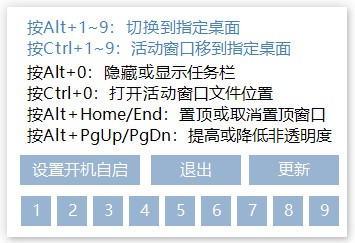
快速命令模式,设置好后可以按【’+C】打开计算器。
提供了【Space+B】取色器功能。
帮助文件按【Space+Tab】查看
按Alt+1至9:切换到指定桌面(主要还是去激活自己想要的窗口)
按Ctrl+1至9:活动窗口移到指定桌面
拓展
按Alt+0:隐藏或显示任务栏
按Ctrl+0:打开活动窗口文件位置
按Alt+Home/End:置顶或取消置顶窗口
按Alt+PgUp/PgDn:提高或降低非透明度
这里只列举常用的功能
大部分基于长按空格后触发
移动光标
【Space+E】【Space+D】【Space+S】【Space+F】 控制光标上下左右移动
【Space+A】【Space+G】 模拟回车键和菜单键
移动鼠标
【Space+I】【Space+J】【Space+K】【Space+L】 控制鼠标上下左右移动,Ctrl和Shift可以加速和减速
【Space+;】【Space+H】模拟鼠标左键和鼠标右键
取色器
【Space+B】查看鼠标区域的色值
多媒体
【Space+Up】【Space+Down】【Space+Left】【Space+Right】 控制音量大小和切歌
窗口
【Space+T】 置顶或取消置顶活动窗口,这个对于多文档编辑非常有用
【Space+N】【Space+N】 切换活动窗口和关闭活动窗口
【Space+,】【Space+.】【Space+/】 切换桌面和任务视图
特殊功能
不需要长按空格
数字模式
按住【Tab】键右手就可以按数字键盘的布局输入数字
没有数字键盘的笔记本也能使用数字按键了
M=1, =2 .=3
J=4 K=5 L=6
U=7 I=8 O=9
N=0 H=+ Y=-
命令模式
按住【’】键,一般位于回车键的左边一位
输入命令后松开【’】键即可运行命令
例如按住【’】键后输入calc,松开【’】键后会打开计算器
如果命令运行错误,会在鼠标旁边显示输入的内容
禁用
【Win+Esc】禁用或启用所有热键功能
增强模式
【Win+Space】切换到增强模式,不需要长按空格直接触发热键
(1)按【Space+1】【Space+2】可以按任务栏图标位置切换窗口。
(2)托盘右键菜单可以对映射的配置项进行预览。
(3)添加ReplaceText$方法可以替换选中文本,例如s=ReplaceText$({Pet})则按【CapsLock+S】给选中的文本添加小括号,参数中{Pet}为选中文本。
(4)添加SendInput$方法,例如p=SendInput${MButton}则按【CapsLock+P】模拟鼠标中键点击,参数和Space模式一样。
(5)添加PetLock方法,锁住键盘鼠标,例如Enter=PetLck则按【CapsLock+Enter】锁定键盘鼠标,不过不能阻止系统组合键,例如Ctrl+Alt+Delete和Win+L。
(6)添加GetProcessPath方法,获取活动窗口路径,双击热键定位,例如m=GetProcessPath则按【CapsLock+M】获取活动窗体路径。
(7)添加GetClassName方法,获取活动窗口类名,双击热键复制类名,例如n=GetClassName则按【CapsLock+N】获取活动窗体类名。
加载全部内容

Fvd Downloader插件942M14517人在玩用于谷歌浏览器上所使用的FvdDownl...
下载
Ubuntu18.04iso镜像1G7755人在玩很多使用linux系统的朋友应该是比较需...
下载
Logitech G HUB(罗技hub驱动)31M6441人在玩LogitechGHUB是罗技推出的外设...
下载
UOS纯净版2G6240人在玩系统是电脑和手机都不可或缺的,要正常运行...
下载
杏雨梨云启动维护系统(官网pe)719M5481人在玩杏雨梨云启动维护系统(官网pe)是一款老...
下载
modscan32激活汉化版2M5247人在玩如果您需要一款功能强大的串口调试工具的话...
下载
系统总裁USB3.1驱动注入工具33M4986人在玩最近很多人在找系统总裁USB31驱动注入...
下载
Wraith Prism免费版33M4902人在玩如果您使用的是幽灵系列的风扇的话可以来试...
下载
一键ghost工具win10版19M4728人在玩一键ghost工具有很多,想用win10...
下载
创意笔手写系统50.80M3844人在玩本款创意笔手写系统是由香港创意科技公司打...
下载